怎样隐藏任务栏图标?教你如何在Windows11上隐藏任务栏图标
• 隐藏一些任务栏图标(如 Microsoft Teams)不仅可以节省空间,还可以节省系统上的 RAM。
• 默认情况下,Windows 11 的任务栏图标居中对齐,但您可以根据需要自定义它们的位置。
• 您可以在任务栏上固定或取消固定任何应用程序,或通过拖放图标以您想要的方式重新排列它们。
如果您觉得 Windows 11 的任务栏在您的桌面上占用了太多空间,您可以考虑将其隐藏并仅在您想使用它时出现。
但是,这并不意味着当您隐藏任务栏图标时,您的固定应用程序会消失。所有图标都将保留,但仅在您放置光标或触摸 PC 屏幕底部时才会出现。
同时,您不应将所有应用程序都固定在任务栏上,因为一些用户报告 PC 速度较慢,并且在取消固定后,恢复正常速度。
本文将指导您快速完成如何在 Windows 11 上隐藏任务栏图标,更不用说您可以查看一些简单的任务栏提示以使您的 Windows 11 更快。
如何隐藏 Windows 11 上的任务栏图标?
1. 右键单击任务栏上的任何空白区域,然后选择或点击任务栏设置。

2. 转到任务栏项目。选择要从任务栏中隐藏的项目并关闭按钮。

3. 向下滚动到任务栏角图标和任务栏角溢出。选择您想在任务栏上看到的图标并关闭按钮。

在任务栏上隐藏您的项目后,您可能想知道使用它有多容易。出于这个原因,我们准备了有关如何在下面的 Windows 11 上使用和自定义任务栏的提示和简单方法。
 win7换win10系统怎么重装系统
win7换win10系统怎么重装系统
我们在使用win7操作系统的时候,因为win7操作系统已经全面停止......
阅读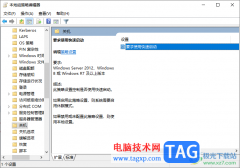 Win10更新后开机变得很慢的解决方法
Win10更新后开机变得很慢的解决方法
小伙伴在使用win10系统电脑时出现开机很慢的情况,并且反映是......
阅读 XP系统如何关闭麦克风
XP系统如何关闭麦克风
我们在使用电脑的时候,有时候不需要麦克风,那么该如何关闭......
阅读 最新显卡功耗天梯图2020
最新显卡功耗天梯图2020
我们在选购品牌机整机,或者是自己组装电脑、微电脑更换配件......
阅读 原神隐藏成就白之幻影怎么完成 隐藏成就
原神隐藏成就白之幻影怎么完成 隐藏成就
原神隐藏成就白之幻影怎么完成?白之幻影是鹤观岛新增的一个......
阅读 AMD EPYC(霄龙)热那亚处理
AMD EPYC(霄龙)热那亚处理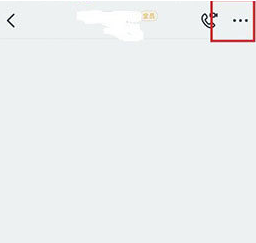 钉钉要怎么查直播数据?查
钉钉要怎么查直播数据?查 抖音怎么拍摄4cm手腕测量
抖音怎么拍摄4cm手腕测量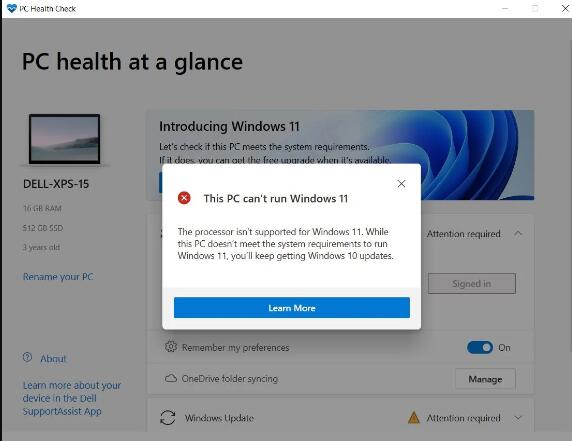 微软发布应用让每个人检
微软发布应用让每个人检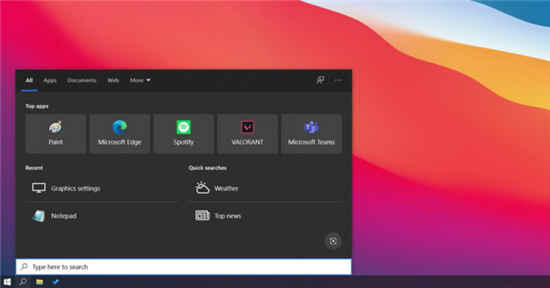 微软将通过新的插件管理
微软将通过新的插件管理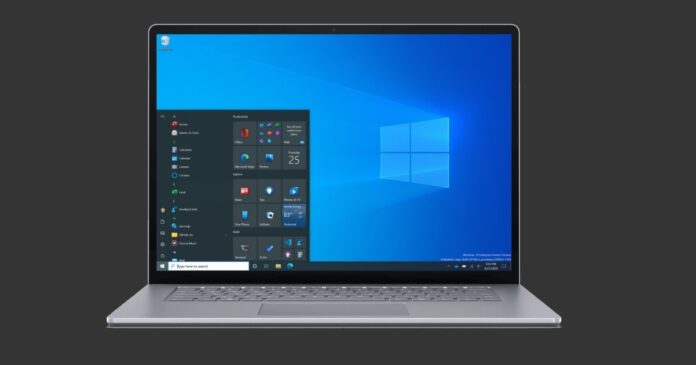 KB5001330现在给更多Windows
KB5001330现在给更多Windows 电脑如何防范病毒,就需
电脑如何防范病毒,就需 自拍须谨慎!教你如何通
自拍须谨慎!教你如何通 妄想山海龙马什么时候出
妄想山海龙马什么时候出 阴阳师青灯百物语十层怎
阴阳师青灯百物语十层怎 斗罗大陆魂师对决魂力链
斗罗大陆魂师对决魂力链 小影霸nvidia1080显卡驱动最
小影霸nvidia1080显卡驱动最 AMD锐龙R7 5800X3D和5800X区别
AMD锐龙R7 5800X3D和5800X区别 tsc打印机是什么品牌
tsc打印机是什么品牌 RX 6800详细评测大全
RX 6800详细评测大全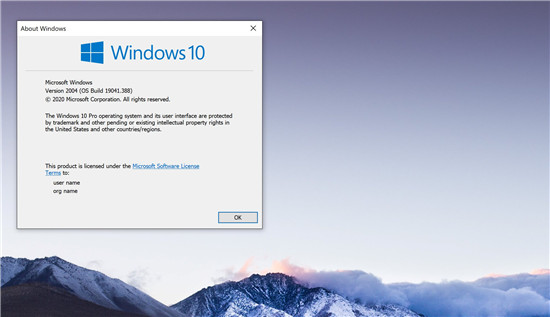 Windows10累积更新KB4565503修
Windows10累积更新KB4565503修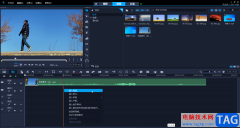 Corel VideoStudio裁剪视频画面
Corel VideoStudio裁剪视频画面 Word为同一页两段文本设置
Word为同一页两段文本设置 Word设置打印背景色的方法
Word设置打印背景色的方法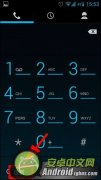 安卓手机通话接通震动提
安卓手机通话接通震动提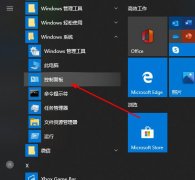 怎么开启远程桌面连接详
怎么开启远程桌面连接详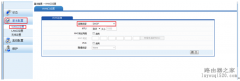 网关如何设置路由,设置
网关如何设置路由,设置 windows11下如何使用命令提
windows11下如何使用命令提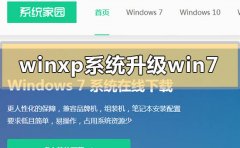
我们在使用安装了winxp操作系统的电脑时,有的小伙伴可能会想要将自己的操作系统升级安装位win7系统。那么对于winxp系统怎么升级win7这个问题,小编觉得我们可以通过自行下载win7操作系统进...
次阅读
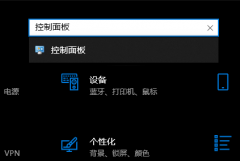
最近很小伙伴发现电脑耳机麦克风打不开,而现如今无论是台式电脑还是笔记本电脑都会自带麦克风的功能,这也为我们提供了大大的方便,但有很多的朋友在使用的过程中会突然发现自己的电...
次阅读
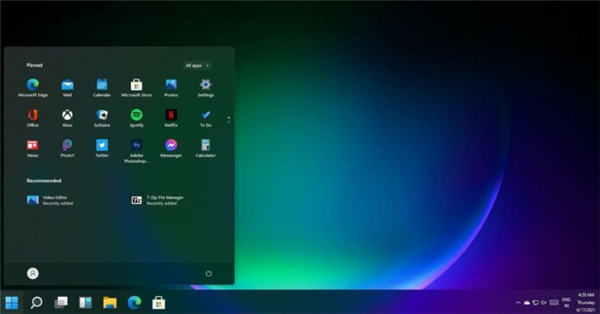
Windows11取消任务栏的拖放功能,用户不满意 win11正式版预计将于 10 月推出,微软已经公布了在新操作系统中删除或贬值的功能。一些关键功能(如时间轴)将被删除或替换以...
次阅读

在星期二晚上,Microsoft再次开始向运行20H2和2004版本的设备推出Windows 10 KB4589212。根据官方文档,某些启用了自动更新的用户在检查更新时将看到KB4589212。 KB4589...
次阅读
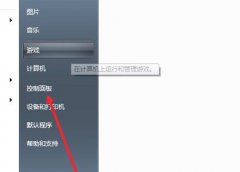
我们可以自定义设置桌面图片时间间隔,达到随时改变壁纸图片的效果,让我们的桌面更加美观、而且不会视觉疲劳,设置方法也很简单,只需要在个性化的桌面背景中就可以更改了,下面就一...
次阅读

win7系统是一款非常优秀的实用型系统。在随着不断的使用后许多用户们都反应自己遇到了开机速度越来越慢的问题?今天小编就为大家带来了win7电脑开机速度慢的解决办法一起来看看吧。...
次阅读

win7部分更新没有安装怎么办 部分更新没有安装 无论是自动更新还是手动更新,我有几个补丁总是不能更新,一直提示部分更新没有安装。对于这类在...
次阅读
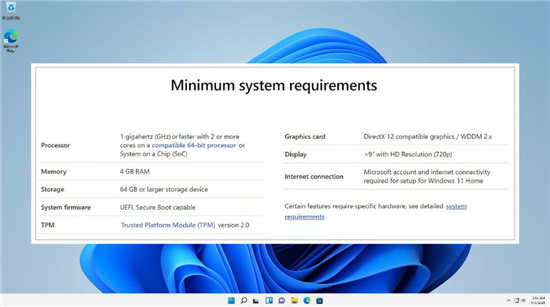
win11意外重启怎么办?计算机在Windows11中意外重启修复方法 如果您最终选择加入Windows11潮流,您可能会发现自己遇到了一些困难,例如计算机意外重启或遇到意外错误问题...
次阅读
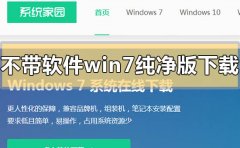
如果我们想要给自己的电脑重装操作系统的话,对于不带软件的win7纯净版在哪里下载这个问题,小编觉得就目前的系统网站来说,系统家园是比较不错的网站了。在系统家园网站下载操作系统...
次阅读
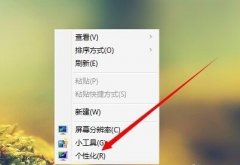
设置好win7窗口颜色和外观,不仅可以让我们在使用电脑时拥有更好的视觉体验,还能够提高我们的工作效率。那么win7窗口颜色和外观如何设置呢?其实只需要在个性化设置中找到窗口颜色就可...
次阅读

最近很小伙伴发现Win10系统笔记本麦克风没有声音,而现如今无论是台式电脑还是笔记本电脑都会带有麦克风的功能,这也为我们提供了大大的方便,但有很多的朋友在使用的过程中会突然发现...
次阅读

win7系统是一款经过了时间验证的优秀系统,在对win7系统的使用过程中许多的小伙伴们都遇到了win7关机后自动重启的问题,今天小编就为大家带来了电脑关机后自动重启的解决办法让我们一起来...
次阅读
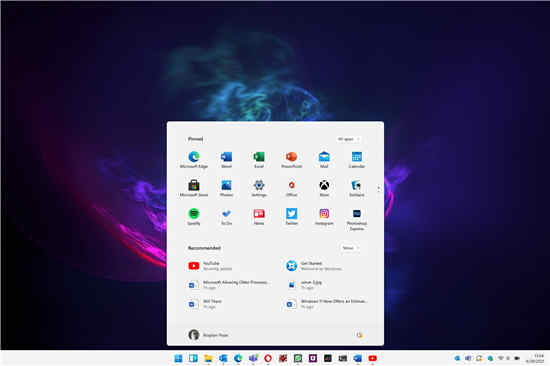
Windows 11 带有更新的系统要求,与 Windows 10 相比,它仅适用于八代及更新的处理器。 这些限制最近引起了相当大的争议,特别是因为微软的专用应用程序应该帮助确定系统...
次阅读

我们在使用win7操作系统的过程中如果遇到了系统出现了不能使用无法正常开机启动的问题,相信很多小伙伴都会想要重装自己的系统。那么对于电脑安装系统win7去哪里下载最好这个问题,小编...
次阅读
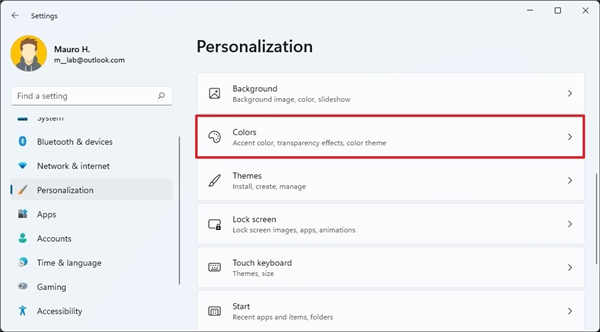
win11系统下更改强调色技巧 要更改 Windows 11 上的系统强调色,请使用以下步骤: 1. 打开设置。 2. 点击个性化。 3. 单击右侧的颜色页面。 4. 在强...
次阅读